Photoshop: як швидко намалювати літери з "новорічної мішури" або "хутра".
Якщо хочеться намалювати щось мішуроподобное або "поросле мохом хутром" - для цього відмінно підійде Photoshop.
Складних рецептів можна придумати багато, а простий займе зовсім небагато часу, зробимо на прикладі Photoshop CS6.
По суті, все зведеться до розробки відповідної кисті.
Створюємо полотно потрібного розміру, натискаємо B, щоб вибрати інструмент Кисть, потім F5 або меню Вікно - Кисть, там робимо потрібну мохнатость, наприклад, з такими настройками:
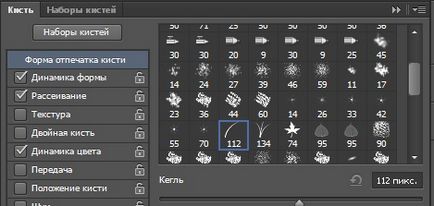
Вкладка Форма кінчика пензля
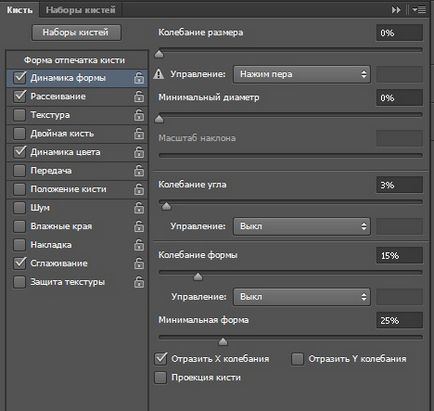
Вкладка Динаміка форми
Виберіть Динаміка кольору, згладжування просто включені, без додаткових налаштувань.
Якщо тепер відразу малювати пензлем - вийде плоско, нам потрібен якийсь контур, щоб потім застосовувати до нього ефекти накладення. Найпростіше отримати контур зі звичайної текстової написи.
Робимо білий фоновий колір, а основний колір яскравіший, наприклад, малиновий # DC143C. Шрифт краще брати без відточити (зарубок). наприклад, Arial, Verdana, Calibri і т.п. розмір символів побільше, від 300 пунктів, ширину букв теж побільше. Пишемо текст, при необхідності застосовуємо до нього деформацію і т.п.
Вибираємо шар з текстом, потім команду меню Шари - Растеризувати - Текст.
Потім клавіша W (вибираємо інструмент "Чарівна паличка"), при затиснутою Shift акуратно клацаємо по кожній букві, щоб додати її до виділення, потім права кнопка миші, команда Утворити робочий контур, ставимо в вікні діалогу потрібний допуск контуру - 2-3 пікселя.
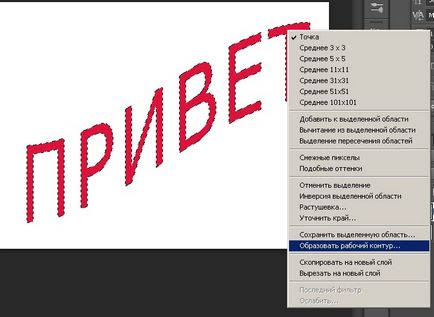
Утворити робочий контур
Натискаємо Ctrl + Shift + N, додаємо новий шар поверх существуюших, а шар з текстом відключаємо у вікні Шари, залишився тільки контур, який ми і будемо обводити нашої пензлем, знову натиснувши B (вибору інструменту "Кисть") і вибравши правою кнопкою миші потрібний розмір кисті.
Щоб не виглядало плоско, додаємо до шару з контуром внутрішнє світіння і будь-які інші ефекти з вікна Стиль шару (подвійне клацання мишею), наприклад, такі:
Можна зробити копію шару з іншим світлом, це додає "тривимірності". А можна просто пограти з іншими ефектами стилю, як видно на малюнку.
Не забуваємо, коли все зроблено, клікнути меню Вікно - Контури і позбутися від контуру.
Ось що приблизно виходить: